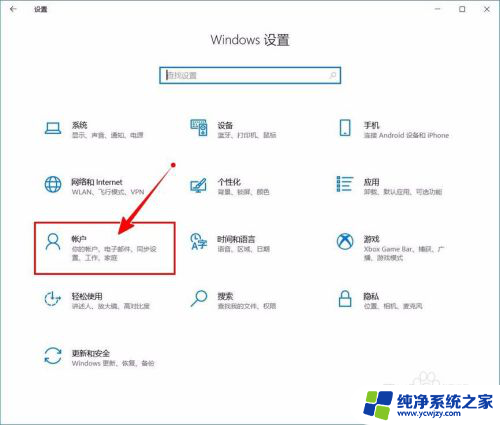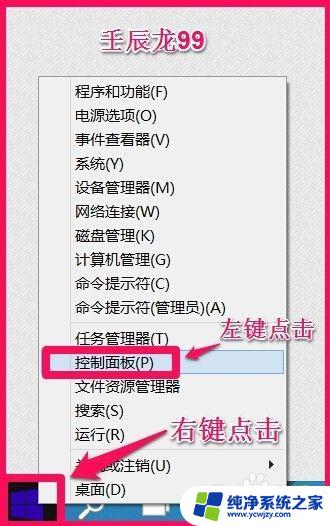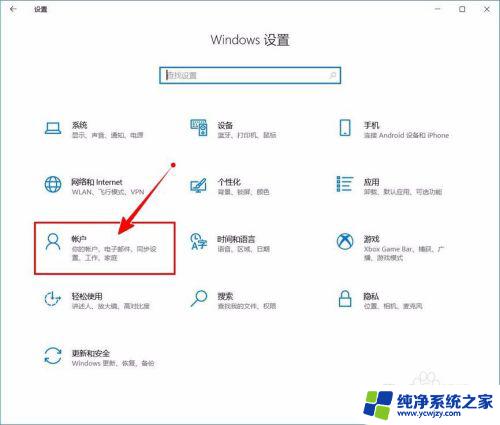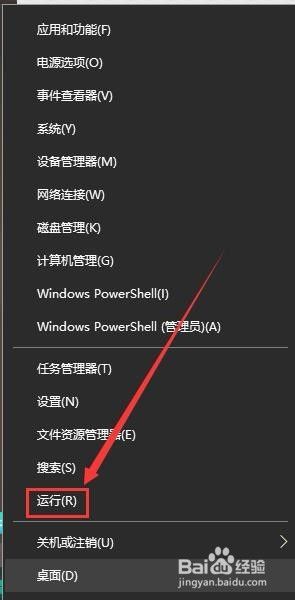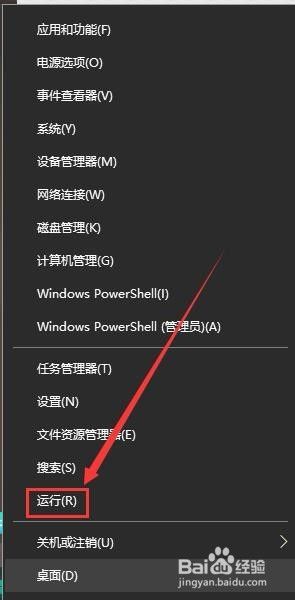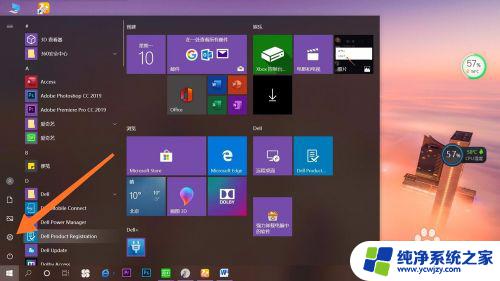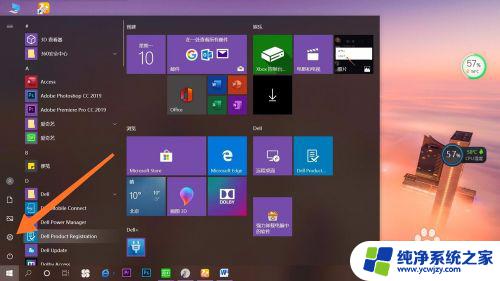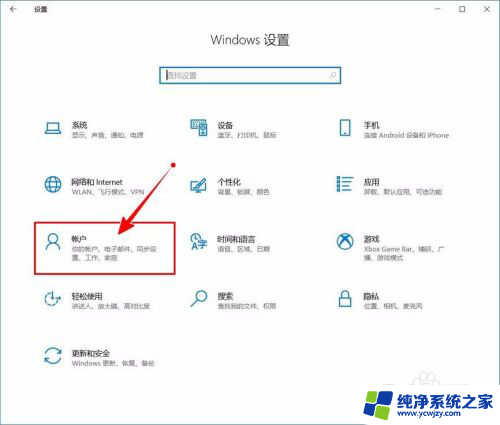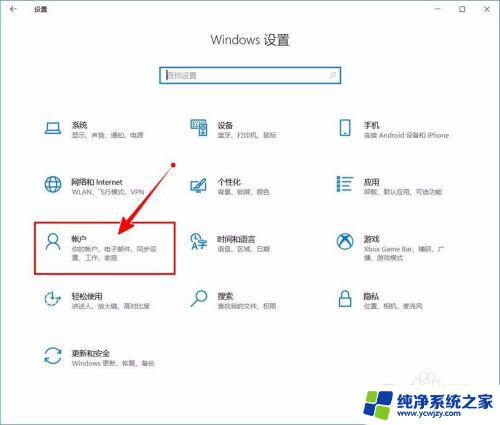如何关闭windows账户密码登入 Windows10开机密码如何取消
更新时间:2023-08-29 10:45:22作者:jiang
在Windows10系统中,我们经常需要输入账户密码来登入系统,有时我们可能希望取消这一步骤,让系统在开机时直接进入桌面,以提高使用的便利性。如何关闭Windows账户密码登入呢?在本文中我们将为大家介绍一些简单的方法,帮助您取消Windows10开机密码,让您的电脑使用更加顺畅。无需繁琐的操作,只需几个简单的步骤,您就可以轻松实现开机免密码登入。接下来让我们一起来看看吧!
步骤如下:
1.打开通知栏,选择【所有设置】。
或者双击打开桌面上的控制面板。

2.在设置面板中单击选择【账户】。
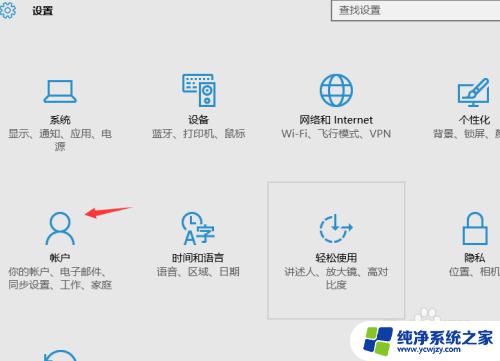
3.有两种情况,如果是微软账号。是无法直接取消密码的,可以采取转用本地账号解决。点击【改用本地账户登录】。
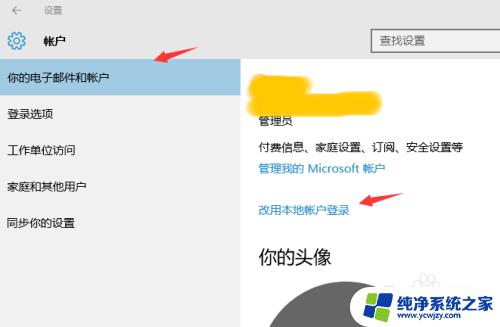
4.此步骤需要注销电脑,先保存好自己的工作内容,然后输入密码开始注销重启。
此后就不需要密码了,需要的话再设置。
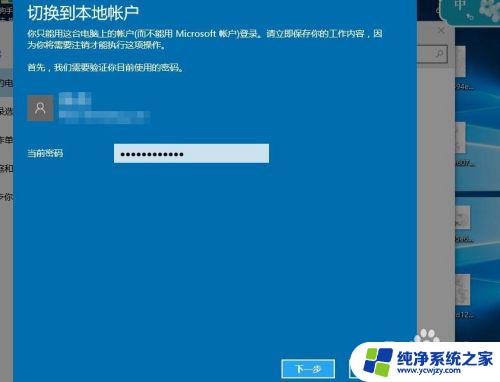
以上就是关闭Windows账户密码登入的方法,如果您遇到了相同的问题,可以参考本文的步骤进行修复,希望这篇文章对您有所帮助。